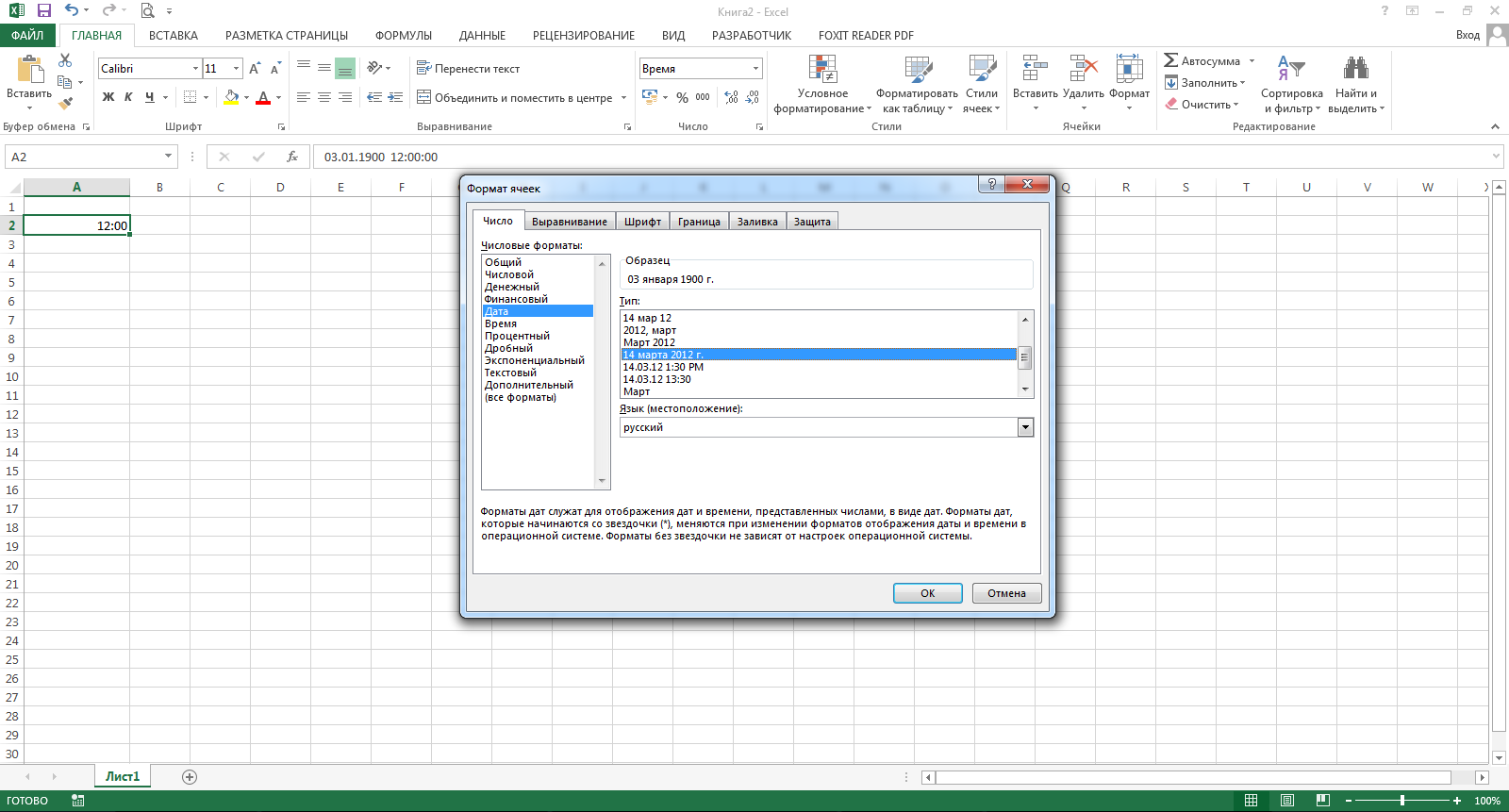Όταν εργάζεστε με το χρόνο στο Excel, μερικές φορές υπάρχει πρόβλημα μετατροπής ωρών σε λεπτά. Φαίνεται ότι είναι ένα απλό έργο, αλλά συχνά αποδεικνύεται πολύ δύσκολο για πολλούς χρήστες. Και το θέμα είναι όλα στα χαρακτηριστικά του υπολογισμού του χρόνου σε αυτό το πρόγραμμα. Ας δούμε πώς μπορείτε να μετατρέψετε ώρες σε λεπτά στο Excel με διάφορους τρόπους.
Η όλη δυσκολία μετατροπής ωρών σε λεπτά έγκειται στο γεγονός ότι το Excel θεωρεί τον χρόνο όχι με τον συνηθισμένο τρόπο για εμάς, αλλά σε ημέρες. Δηλαδή για αυτό το πρόγραμμα οι 24 ώρες είναι ίσες με μία. Το πρόγραμμα αντιπροσωπεύει την ώρα 12:00 ως 0,5, γιατί οι 12 ώρες είναι 0,5 της ημέρας.
Για να δείτε πώς συμβαίνει αυτό σε ένα παράδειγμα, πρέπει να επιλέξετε οποιοδήποτε κελί στο φύλλο στη μορφή ώρας.
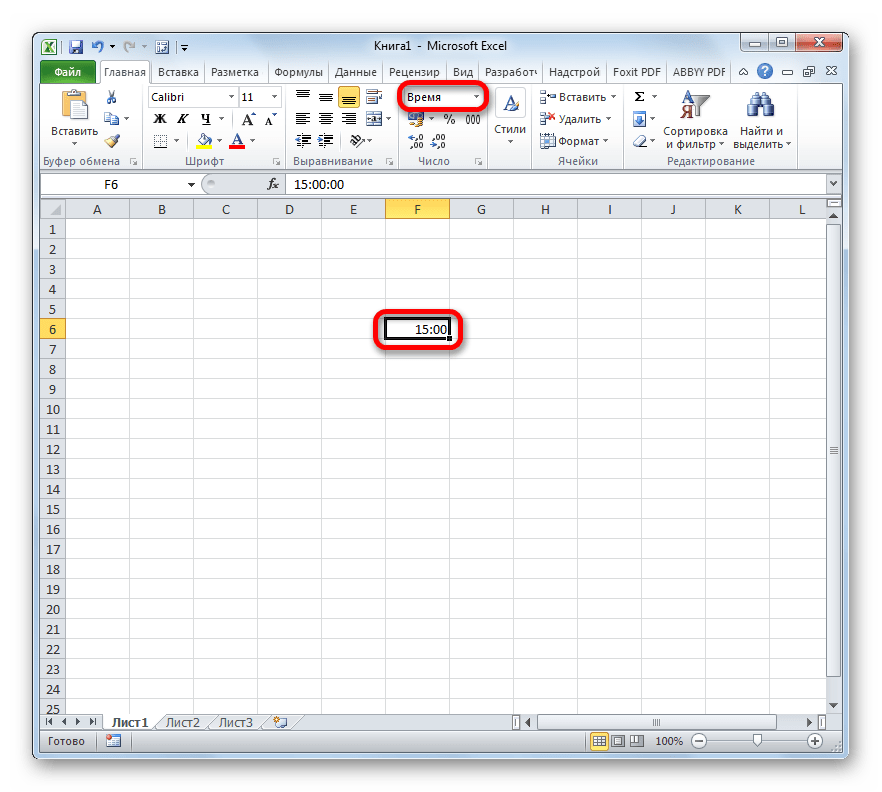
Και μετά μορφοποιήστε το με τη γενική μορφή. Είναι ο αριθμός που θα βρίσκεται στο κελί που θα εμφανίζει την αντίληψη του προγράμματος για τα δεδομένα που εισάγονται. Το εύρος του μπορεί να ποικίλλει από 0 πριν 1 .
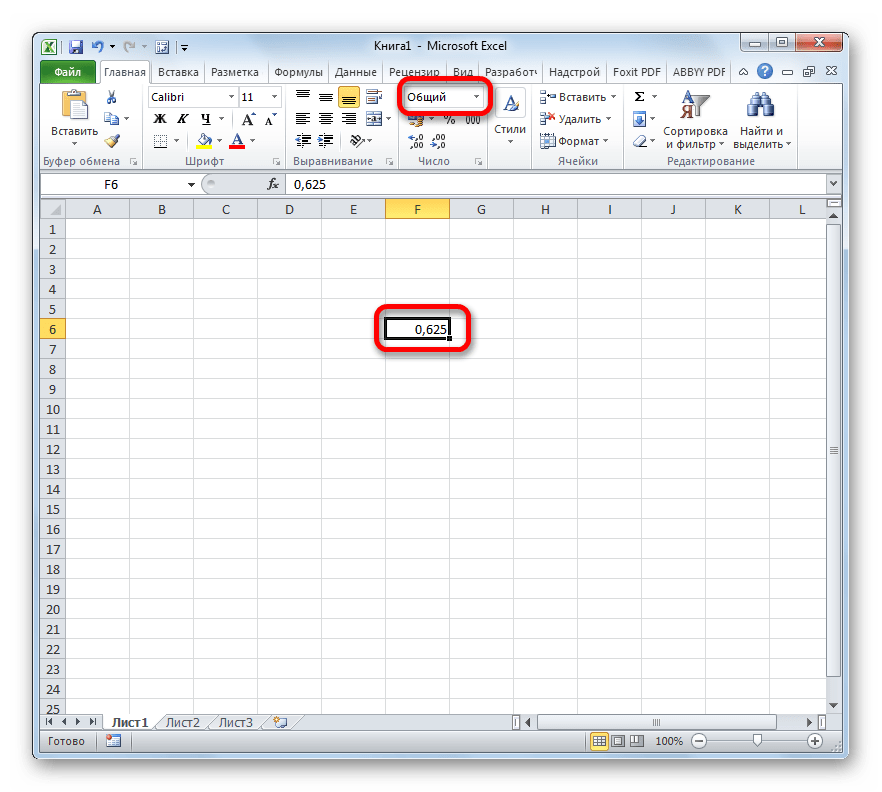
Επομένως, το θέμα της μετατροπής ωρών σε λεπτά πρέπει να προσεγγιστεί ακριβώς μέσα από το πρίσμα αυτού του γεγονότος.
Μέθοδος 1: Εφαρμογή του τύπου πολλαπλασιασμού
Ο ευκολότερος τρόπος για να μετατρέψετε ώρες σε λεπτά είναι να πολλαπλασιάσετε με έναν συγκεκριμένο παράγοντα. Παραπάνω, ανακαλύψαμε ότι το Excel αντιλαμβάνεται τον χρόνο σε ημέρες. Επομένως, για να λάβετε λεπτά από την έκφραση σε ώρες, πρέπει να πολλαπλασιάσετε αυτήν την έκφραση επί 60 (αριθμός λεπτών σε ώρες) και 24 (αριθμός ωρών την ημέρα). Έτσι, ο συντελεστής με τον οποίο θα χρειαστεί να πολλαπλασιάσουμε την τιμή θα είναι 60×24=1440. Ας δούμε πώς θα είναι στην πράξη.
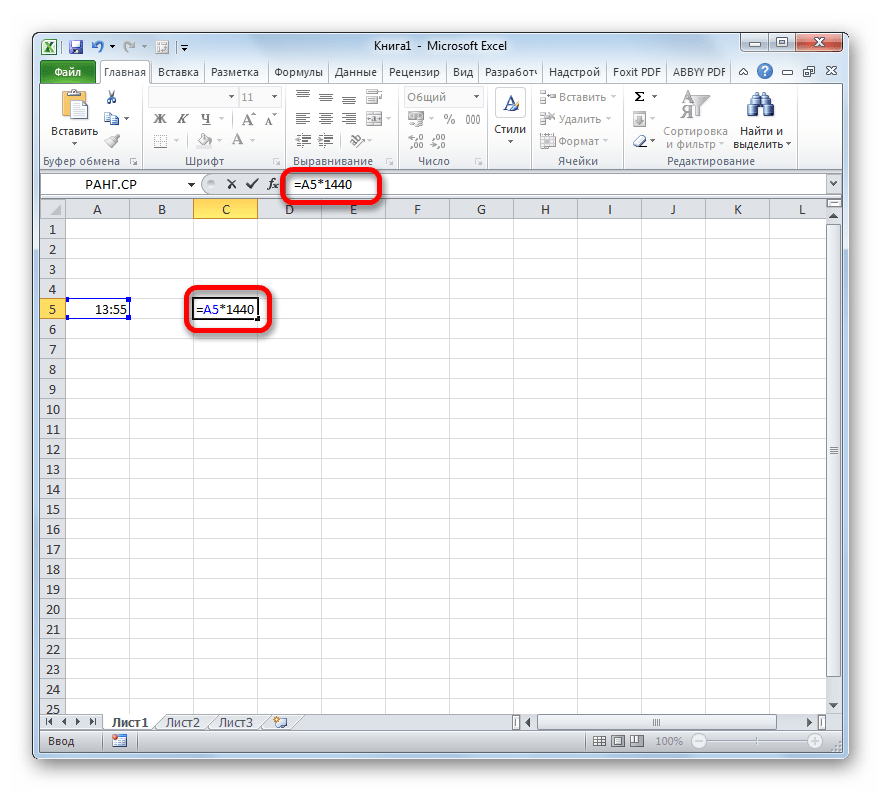
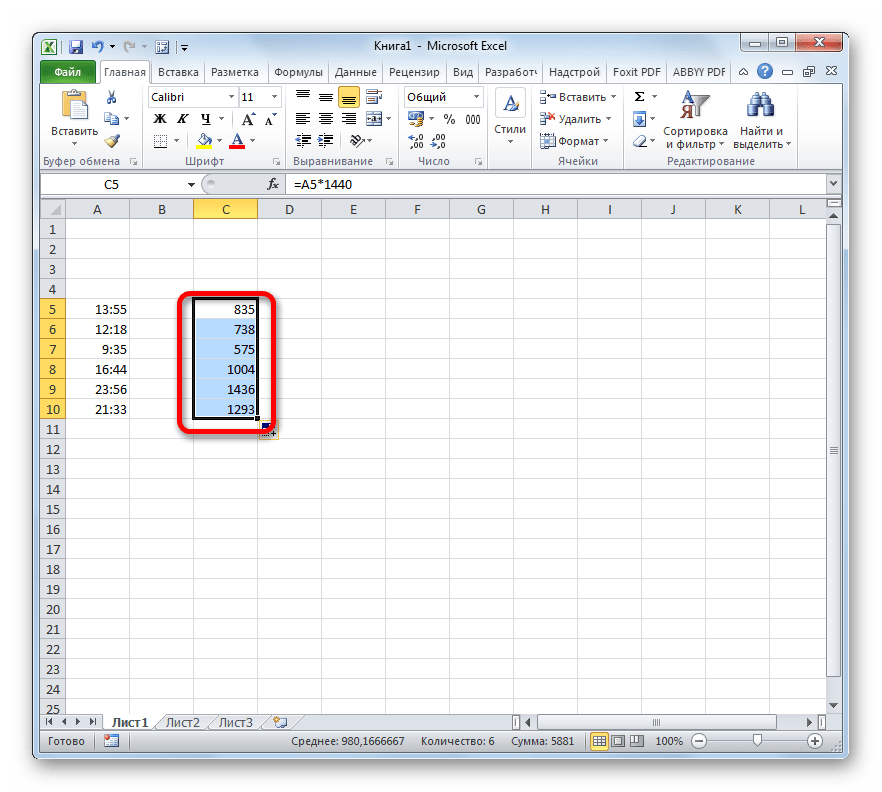
Μέθοδος 2: Χρήση της συνάρτησης CONVERT
Υπάρχει επίσης ένας άλλος τρόπος για να μετατρέψετε τις ώρες σε λεπτά. Για να το κάνετε αυτό, μπορείτε να χρησιμοποιήσετε μια ειδική λειτουργία ΜΕΤΑΤΡΟΠΕΑΣ. Θα πρέπει να σημειωθεί ότι αυτή η επιλογή θα λειτουργήσει μόνο όταν η αρχική τιμή βρίσκεται σε ένα κελί με γενική μορφή. Δηλαδή, 6 ώρες σε αυτό θα πρέπει να εμφανίζονται όχι ως "6:00", αλλά όπως "6"αλλά 6 ώρες 30 λεπτά, όχι σαν "6:30", αλλά όπως "6,5".
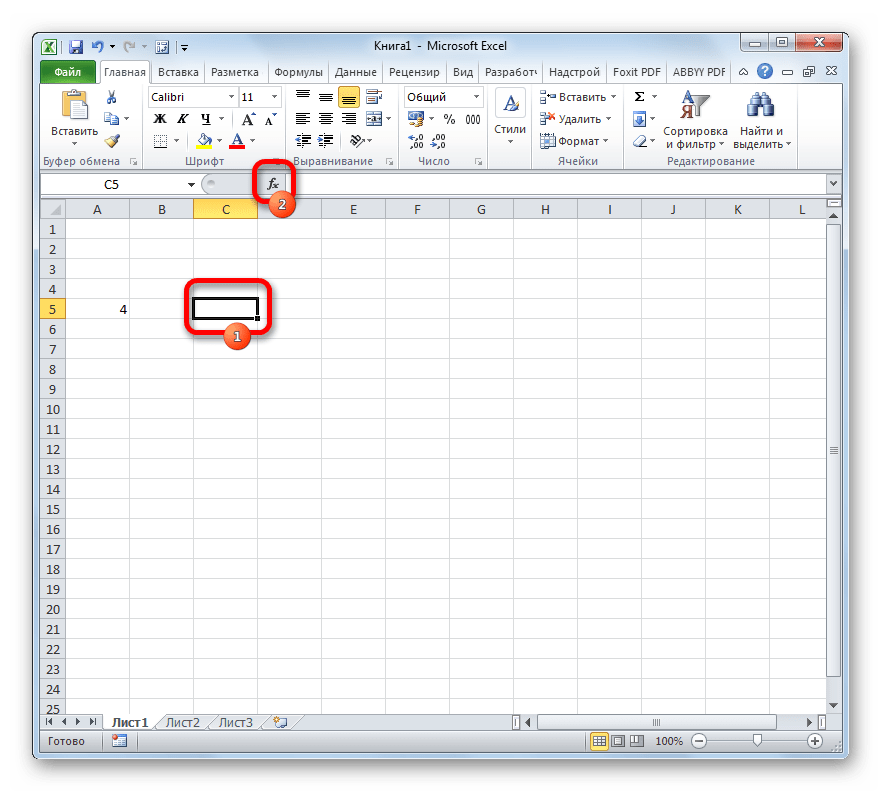
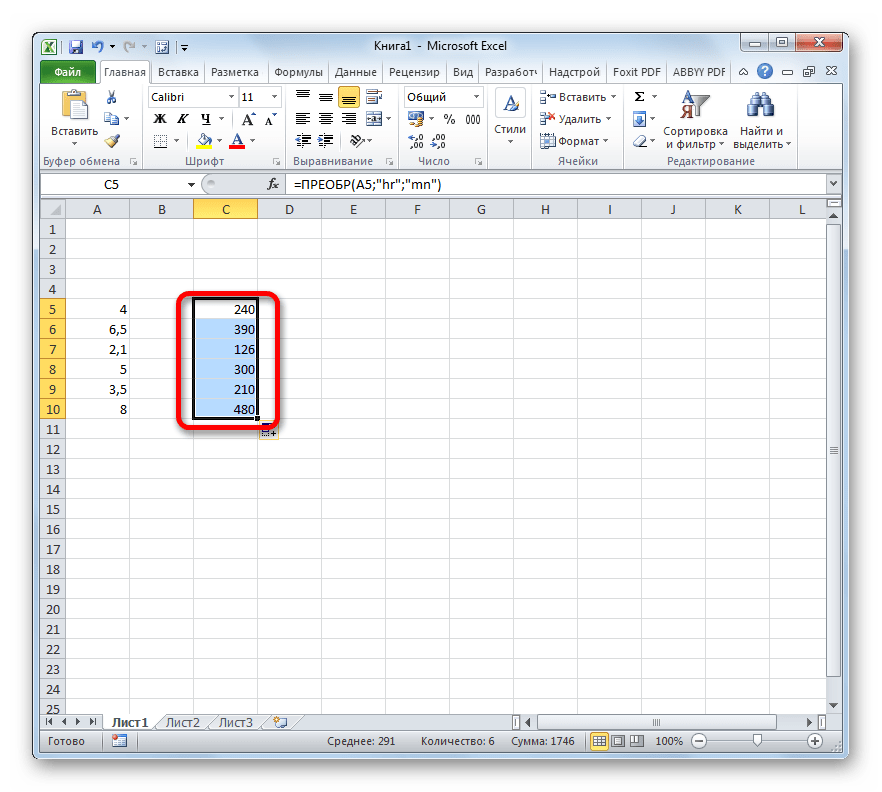
Όπως μπορείτε να δείτε, η μετατροπή ωρών σε λεπτά δεν είναι τόσο απλή υπόθεση όσο φαίνεται με την πρώτη ματιά. Είναι ιδιαίτερα προβληματικό να το κάνετε αυτό με δεδομένα σε μορφή χρόνου. Ευτυχώς, υπάρχουν τρόποι που σας επιτρέπουν να κάνετε μετατροπή προς αυτή την κατεύθυνση. Μία από αυτές τις επιλογές περιλαμβάνει τη χρήση ενός συντελεστή και η δεύτερη χρησιμοποιεί μια συνάρτηση.
(στο κλασματικό μέρος του αριθμού). Για παράδειγμα, το 0,75 αντιστοιχεί στις 18:00, 0,5 - 12:00. Εάν, για κάποιο λόγο, οι τιμές TIME αποθηκεύονται σε δεκαδική μορφή, όπως 10,5 ώρες, τότε μπορούν να μετατραπούν στην τυπική μορφή ώρας (ώρες:λεπτά:δευτερόλεπτα). Το άρθρο δείχνει επίσης πώς να μετατρέψετε τον αριθμό 1800 σε 18:00.
Εάν το κελί περιέχει τον αριθμό 40638.5, τότε αλλάζει ανάλογα Μορφή κελιούμπορείτε να το εμφανίσετε ως 04/05/2011 12:00:00 (το 40638 αντιστοιχεί στην ημερομηνία 05/04/2011 και το 0,5 αντιστοιχεί στις 12 το μεσημέρι, περισσότερες λεπτομέρειες στο άρθρο). Για να το κάνετε αυτό, καλέστε το πλαίσιο διαλόγου μορφή κυψέλης,κάνοντας κλικ CTRL+1, επιλέξτε μορφή αριθμού Ημερομηνία,στη συνέχεια επιλέξτε στο πλαίσιο Τύπος- μορφή 14.03.01 13:30. Μπορείτε επίσης να εμφανίσετε το 40638.5 ως 12:00:00 χρησιμοποιώντας Μορφοποίηση κελιών.
Μετατροπή TIME από δεκαδική σε τυπική μορφή ώρας (ώρες:λεπτά:δευτερόλεπτα)
Αν σε κελί Α'1 περιέχει μια τιμή χρόνου (ώρες) σε δεκαδική μορφή (10,5), στη συνέχεια για εμφάνιση σε τυπική μορφή ώρας χρησιμοποιήστε τον τύπο =TEXT(A1/24, "h:mm") Αποτέλεσμα 10:30 σε μορφή κειμένου (συνάρτηση =TEXT() επιστρέφει μια τιμή κειμένου). 0,5 σημαίνει κλάσμα της ώρας, δηλ. μισή ώρα, δηλ. 30 λεπτά.
Εάν η τιμή απαιτείται σε μορφή χρόνου, τότε μπορείτε να γράψετε τον τύπο =A1/24 . Η μορφή κελιού που περιέχει τον τύπο πρέπει να μετατραπεί στη μορφή Time (δείτε παράδειγμα αρχείου).
Μια άλλη επιλογή: =TIME(10;30;0) Τα ορίσματα στη συνάρτηση TIME() μπορούν να είναι μόνο ακέραιοι, επομένως η 0,5 ώρα έχει αντικατασταθεί από 30 λεπτά. Για να μην μετατρέψετε κλάσματα ωρών σε λεπτά, μπορείτε να γράψετε τον τύπο =TIME(A1;MOD(A1;1)*60;0)Αποτέλεσμα 10:30 π.μ.
Εάν ο αριθμός 145 σημαίνει 145 λεπτά, τότε μπορείτε να τον μετατρέψετε σε μορφή Time χρησιμοποιώντας τον τύπο = TIME (0; 145; 0) . Αποτέλεσμα 2:25 π.μ. (π.μ.), επειδή 2 (ώρες)*60 λεπτά + 25 λεπτά = 145 λεπτά.
Εάν το ακέραιο μέρος του αριθμού περιέχει ώρες και τα δεκαδικά λεπτά, για παράδειγμα, 10,75, τότε ο τύπος =TIME(INTEGER(A1),100*(A1-INTEGER(A1)),0)θα μετατρέψει αυτόν τον αριθμό στη μορφή ώρας 11:15. Αυτή η προσέγγιση διαφέρει από αυτή που συζητήθηκε παραπάνω (10.5), όπου το δεκαδικό μέρος υποδήλωνε ένα κλάσμα της ώρας, όχι ενός λεπτού. Εκείνοι. 0,5 στην πρώτη περίπτωση 30 λεπτά και στη δεύτερη περίπτωση 50 λεπτά. Το κύριο πράγμα είναι να μην μπερδεύεστε. Καλύτερα - μην αποθηκεύετε το χρόνο σε δεκαδική μορφή. Αποθηκεύστε ώρες και λεπτά σε ξεχωριστά κελιά και, στη συνέχεια, χρησιμοποιήστε τη συνάρτηση TIME().
Μετατροπή 1800 σε 18:00
4. Απευθείας μετατροπή σε μορφή ώρας
Στη μορφή ημερομηνία τηςΥποτίθεται ότι μια μέρα αντιστοιχεί στον αριθμό ένα. Κατά συνέπεια, μια συγκεκριμένη ώρα είναι μέρος μιας ημέρας: δώδεκα ημέρες είναι 0,5. έξι το βράδυ είναι 0,75. Ένας αριθμός ίσος με 1/24 (δηλαδή 0,041667) αντιστοιχεί σε μία ώρα. Λαμβάνοντας υπόψη ότι υπάρχουν 24 ώρες την ημέρα, 60 λεπτά σε μία ώρα και 1440 λεπτά την ημέρα, γράφουμε τον ακόλουθο τύπο: =INTEGER(A1/100)/24+MOD(A1;100)/1440. Στη συνέχεια, αλλάξτε τη μορφή κελιού σε χρόνος.
Στην εφαρμογή το γραφείο της MicrosoftΤο Excel μπορεί να εκτελέσει υπολογισμούς σε δεδομένα σε ώρες, λεπτά και δευτερόλεπτα. Αν χρειάζεσαι χρόνος, χρησιμοποιήστε τους κατάλληλους τύπους για αυτό.
Εντολή
Εάν αυτή είναι η πρώτη φορά που αντιμετωπίζετε το έργο του υπολογισμού του χρόνου, προσπαθήστε να μην καταφύγετε σε πολύπλοκες λειτουργίες αμέσως. Οι περισσότεροι υπολογισμοί μπορούν να γίνουν με απλούς μαθηματικούς τύπους: πρόσθεση και αφαίρεση. Και φροντίστε να ρυθμίσετε τα κελιά στη σωστή μορφή.
Για να το κάνετε αυτό, επιλέξτε την περιοχή των κελιών στην οποία θα εισαχθούν τα δεδομένα και κάντε δεξί κλικ στην επιλογή ή ανοίξτε την καρτέλα Αρχική σελίδα και κάντε κλικ στο κουμπί Μορφοποίηση στην εργαλειοθήκη Κελιά. Και στην πρώτη και στη δεύτερη περίπτωση, επιλέξτε το στοιχείο "Μορφοποίηση κελιών" στο μενού περιβάλλοντος.
Θα ανοίξει ένα νέο παράθυρο διαλόγου, βεβαιωθείτε ότι βρίσκεστε στην καρτέλα "Αριθμός". Στη λίστα που βρίσκεται στην αριστερή πλευρά του παραθύρου, κάντε αριστερό κλικ στο στοιχείο "Ώρα". Στο δεξί μέρος του παραθύρου, καθορίστε σε ποια μορφή χρόνος. Κάντε κλικ στο κουμπί ΟΚ για να επιβεβαιώσετε την επιλογή σας.
time" class="lightbx" data-lightbox="article-image"> 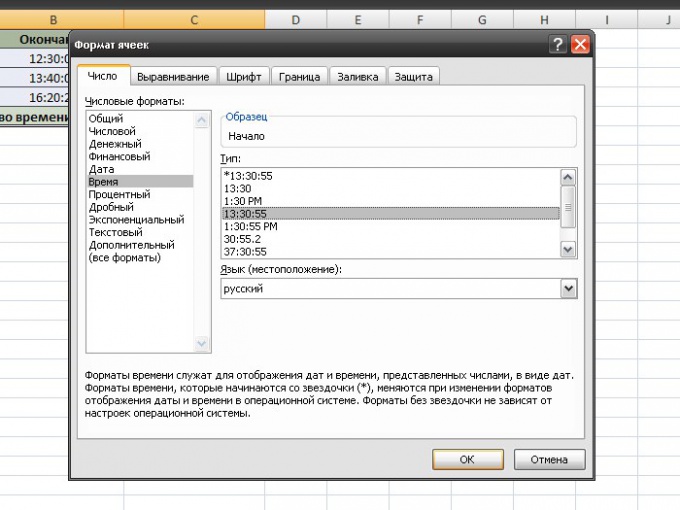
Εισαγάγετε δεδομένα στα κελιά με τη μορφή XX:XX (ή XX:XX:XX). Για να υπολογίσετε το χρονικό διάστημα μεταξύ της πρώτης και της δεύτερης τιμής, τοποθετήστε τον κέρσορα στο κελί όπου εμφανίζεται η συνολική τιμή. Στη γραμμή τύπων, βάλτε ένα σύμβολο ίσου, κάντε κλικ στο κελί με την τελευταία τιμή με το αριστερό κουμπί του ποντικιού, εισαγάγετε ένα σύμβολο μείον και, στη συνέχεια, κάντε κλικ στο κελί με την πρώτη τιμή. Πατήστε το πλήκτρο Enter.
Για παράδειγμα: το χρονικό διάστημα από τις 11:10:15 έως τις 12:30:00 είναι 1 ώρα, 19 λεπτά και 45 δευτερόλεπτα. Η συνολική τιμή στο κελί C2 υπολογίζεται χρησιμοποιώντας τον τύπο: =B2-A2. Εάν πρέπει να υπολογίσετε το χρονικό διάστημα σε πολλές σειρές (A3 και B3, A4 και B4 κ.λπ.), απλώς σύρετε τον δείκτη αυτόματης συμπλήρωσης από το κελί C2 στο τέλος της στήλης του πίνακα (C3, C4).
time" class="lightbx" data-lightbox="article-image"> 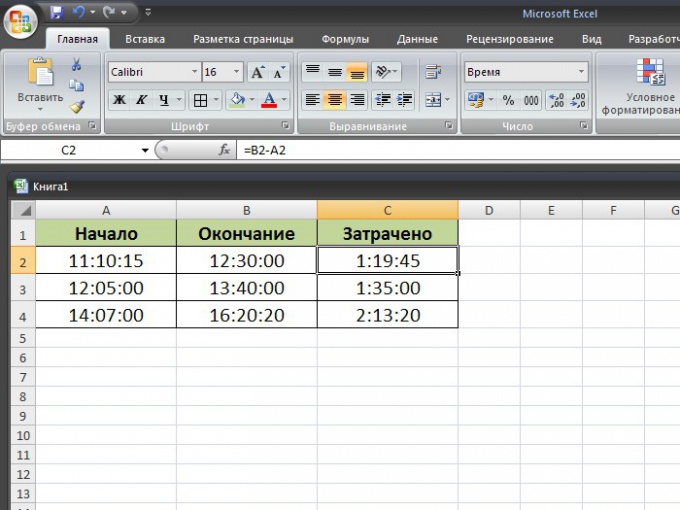
Εάν χρειάζεται να υπολογίσετε πόσες ώρες, λεπτά και δευτερόλεπτα χρειάστηκαν για να κάνετε κάτι, απλώς προσθέστε τα δεδομένα που ελήφθησαν με τον παραπάνω τρόπο χρησιμοποιώντας τη συνάρτηση SUM. Τοποθετήστε τον κέρσορα στο κελί με τη συνολική τιμή, πατήστε το κουμπί fx, στο παράθυρο που εμφανίζεται, επιλέξτε τη λειτουργία SUM με το αριστερό κουμπί του ποντικιού και σημειώστε την περιοχή των κελιών που θα συμμετάσχουν στον υπολογισμό. Πατήστε το πλήκτρο Enter. Ο τύπος υπολογισμού θα μοιάζει με αυτό: =SUM(C2:C4).
time" class="lightbx" data-lightbox="article-image"> 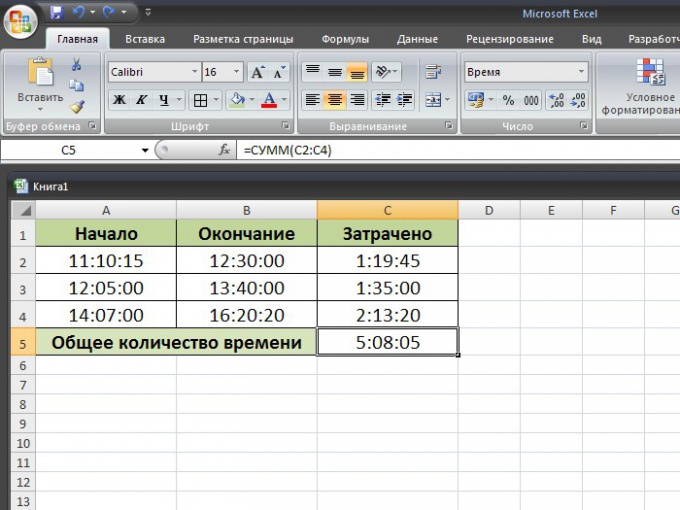
Φίλοι, αρχίζουμε να εξετάζουμε το ενδεχόμενο να δουλεύουμε με ημερομηνίες και ώρες. Πολλοί αρχάριοι χρήστες φοβούνται τη στιγμή που πρέπει να εργαστούν με προσωρινά δεδομένα. Αν και δεν είναι όλα τόσο δύσκολα. Αφήστε στην άκρη τους φόβους σας, πάρτε μια βαθιά ανάσα, διαβάστε προσεκτικά αυτήν την ανάρτηση. Εάν κατακτήσετε αυτό το υλικό, τότε όλα θα πάνε σαν ρολόι. Εφαρμόζετε την παρακολούθηση χρόνου στο Excel, ακόμη και την αυτοματοποιείτε. Και πρέπει απλώς να κατανοήσετε και να κατανοήσετε μερικά βασικά στοιχεία της εργασίας με ημερομηνίες και ώρες.
Ημερομηνία στο Excel: είναι πιο εύκολο από όσο νομίζετε
Πολλοί άνθρωποι πιστεύουν ότι μια ημερομηνία σε ένα κελί είναι ένας ειδικός τύπος δεδομένων που είναι δύσκολο να διαχειριστεί. Αυτό δεν είναι αληθινό. Η ημερομηνία στο Microsoft Excel είναι ένας κανονικός αριθμός, που εκπροσωπείται σε μορφή Ημερομηνίας. Αυτός είναι ένας τακτικός αριθμός που δείχνει πόσες ημέρες έχουν περάσει από την 0 Ιανουαρίου 1900. Για παράδειγμα, εάν γράψετε τον αριθμό 30 σε ένα κελί και επιλέξετε τη μορφή ημερομηνίας για αυτό, θα λάβετε τον αριθμό 01/30/1900.
Και επειδή η ημερομηνία είναι ένας αριθμός, μπορείτε να εκτελέσετε συνηθισμένες μαθηματικές πράξεις με αυτήν. Για παράδειγμα, εάν προσθέσουμε έναν ακέραιο σε μια ημερομηνία, θα έχουμε μια ημερομηνία μεγαλύτερη κατά τον προστιθέμενο αριθμό ημερών.
Προσθήκη ενός αριθμού σε μια ημερομηνία στο Excel
Υπάρχουν μικροί περιορισμοί - Το Excel λειτουργεί με ημερομηνίες από 0 Ιανουαρίου 1900 έως 31 Δεκεμβρίου 9999. Ημερομηνίες εκτός αυτής Εύρος Excelγράφει ως κείμενο. Σημαντικός περιορισμός; Δεν νομιζω. Στην πρακτική μου, δεν έχω δουλέψει με ημερομηνίες που ξεπερνούν αυτά τα όρια. Αλλά εάν είναι απαραίτητο, μπορείτε να χειριστείτε παλαιότερες και μεταγενέστερες ημερομηνίες με το . Για παράδειγμα, για να διαιρέσετε μια τέτοια ημερομηνία σε έτος, μήνα και ημέρα χρησιμοποιώντας το . Στη συνέχεια, αυτά τα δεδομένα μπορούν να υποβληθούν σε επεξεργασία ξεχωριστά.
Παρεμπιπτόντως, η 01/00/1900 είναι μια «τεχνική» ημερομηνία που μπορεί να χρησιμοποιηθεί για τον καθορισμό της ώρας χωρίς να συνδέεται με ημερομηνία.
Εισαγωγή ημερομηνίας σε κελί του Excel
Για να εισαγάγετε μια ημερομηνία σε ένα κελί, δεν χρειάζεται να γνωρίζετε την τιμή της σε αριθμητική μορφή. Απλώς σημειώστε την ημερομηνία στη φόρμα που συνηθίζεται στην περιοχή σας. Για παράδειγμα, χρησιμοποιώ αυτήν την καταχώριση: 01/05/2016. Το πρόγραμμα υπολογίζει αυτόματα τον αριθμό ημερομηνίας και εφαρμόζει τη μορφή "Ημερομηνία" σε αυτόν. Αλλά εάν χρησιμοποιήσατε έναν συνδυασμό που το Excel δεν αναγνωρίζει, θα αποθηκεύσει τα δεδομένα ως κείμενο. Τότε δεν θα μπορείτε να χρησιμοποιήσετε τις συναρτήσεις επεξεργασίας ημερομηνίας και να εκτελέσετε μαθηματικές πράξεις.
Σας συμβουλεύω να βρείτε έναν τύπο εγγραφής που είναι βολικός για εσάς, τον οποίο θα αντιλαμβάνεται το πρόγραμμα και να τον χρησιμοποιείτε πάντα. Για παράδειγμα:
- 05.2016
- 01/05/2016
- 05/2016
- Κάτι διαφορετικό, πειραματιστείτε
Κι όμως, η ημερομηνία δεν είναι ένας συνηθισμένος αριθμός. Όταν μορφοποιείτε ένα αριθμητικό κελί, το φύλλο εργασίας εμφανίζει τα περιεχόμενα με δεδομένης μορφής, και στη γραμμή τύπων - στην αρχική της μορφή. Εάν μορφοποιήσετε μια ημερομηνία, η γραμμή τύπων δεν θα περιέχει τον αντίστοιχο αριθμό, αλλά την ημερομηνία στη "Σύντομη Μορφή".
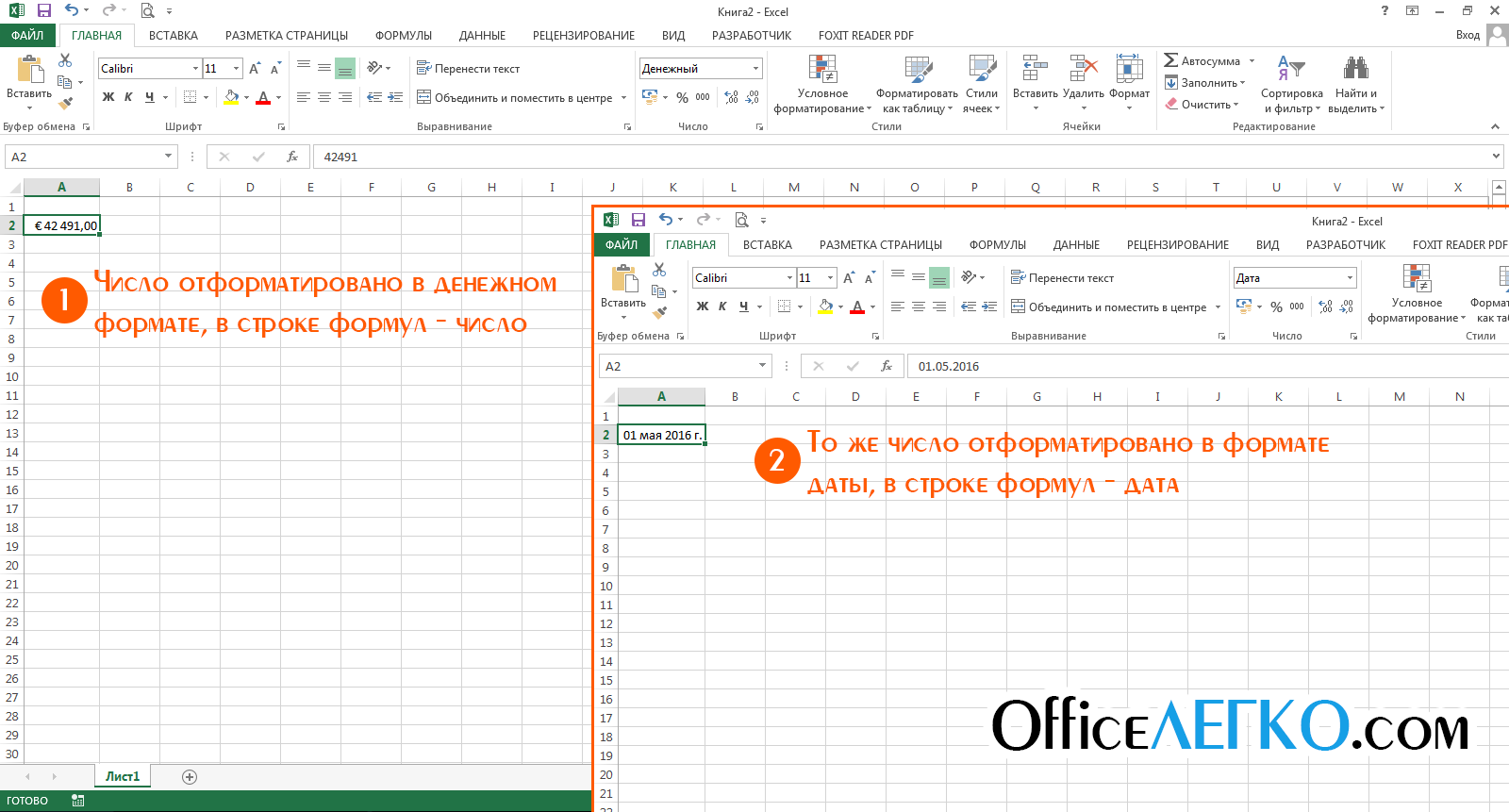
ημερομηνία στη γραμμή τύπων του excel
Χρόνος στο Excel - μετρώντας ώρες, λεπτά και δευτερόλεπτα
Νομίζω ότι έχετε ήδη μαντέψει ότι ο χρόνος στο Excel είναι επίσης ένας αριθμός. Πιο συγκεκριμένα, το κλασματικό του μέρος. Για παράδειγμα, το μεσημέρι (μισή μέρα) είναι 0,5 και το μεσημέρι στις 3 Ιανουαρίου 1900 είναι 3,5. Είναι απλό, έτσι δεν είναι; Το πρόγραμμα επεξεργάζεται δεδομένα χρόνου με ακρίβεια ενός χιλιοστού του δευτερολέπτου. Η ώρα μπορεί να εμφανιστεί σε ένα φύλλο εργασίας ορίζοντας το κελί σε μορφή "Ώρα" ή σε μία από τις μορφές ημερομηνίας που περιλαμβάνει την ώρα.
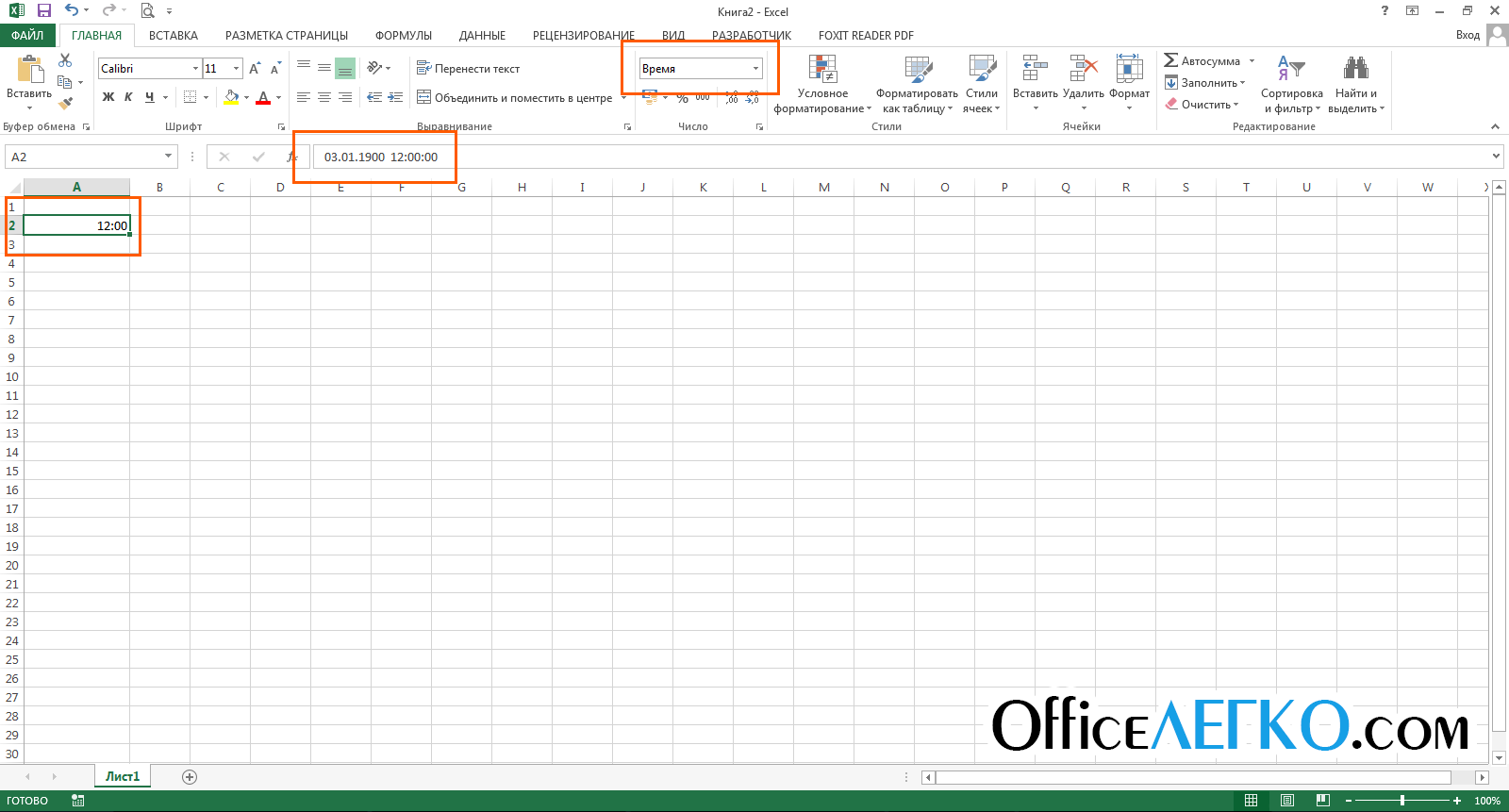
Χρόνος σε ένα κελί του Excel
Εισαγωγή ώρας σε ένα κελί του Excel
Και εδώ, επίσης, δεν υπάρχει τίποτα κοσμικό. Για να εισαγάγετε την ώρα σε ένα κελί, γράψτε τις ώρες, τα λεπτά και τα δευτερόλεπτα που χωρίζονται με άνω και κάτω τελεία, όπως συνήθως φαίνεται σε ένα ψηφιακό ρολόι.
Σημείωση, εάν χρειάζεται να εγγράψετε 10 λεπτά 45 δευτερόλεπτα, δεν μπορείτε να παραλείψετε τον αριθμό των ωρών, π.χ. γράψτε το ως εξής: 00:10:45. Εάν σημειώσετε 10:45, το πρόγραμμα θα το αντιληφθεί ως 10 ώρες 45 λεπτά 00 δευτερόλεπτα.
Θα σου δώσω ακόμα μια συμβουλή. Όταν εισάγετε ημερομηνίες, γράφετε πάντα το πλήρες έτος, δηλ. τέσσερα ψηφία, όχι δύο. Διαφορετικά, το πρόγραμμα εφαρμόζει τους κανόνες που έχουν υιοθετηθεί στις τοπικές ρυθμίσεις της περιοχής σας λειτουργικό σύστημα. Συνήθως, αυτοί οι κανόνες είναι:
- Όταν γράφετε το έτος ως 00-29, το Excel θα γράψει το έτος από τον 21ο αιώνα. Εισαγάγετε "16", λάβετε "2016"
- Όταν γράφεται στους αριθμούς 30-99 - ΧΧ αιώνα. Για παράδειγμα, από το "35" παίρνετε το 1935.
Αυτοί οι κανόνες μπορούν και θα αλλάξουν, επομένως είναι καλύτερο να προσδιορίσετε το έτος με σαφήνεια.
Μορφή ημερομηνίας στο Excel
Έχω ήδη σκεφτεί τη μορφοποίηση κελιών στο , εδώ θα σας υπενθυμίσω μόνο λίγο.
Για να αλλάξετε τη μορφή ημερομηνίας, ανοίξτε το παράθυρο Μορφοποίηση κελιών (για παράδειγμα, πατώντας Ctrl+1 ). Στο παράθυρο, επιλέξτε την επιθυμητή μορφή αριθμού - "Ημερομηνία" ή "Ώρα". Στα δεξιά στο παράθυρο θα προσφερθεί διάφορες επιλογέςμορφοποίηση σχεδιασμένη για τη γλώσσα της περιοχής σας. Επιλέξτε αυτό που σας αρέσει και κάντε κλικ στο OK.